Для начала:
- Включите колонку.
- НАЖМИТЕ и УДЕРЖИВАЙТЕ кнопку питания (показана ниже), чтобы включить колонку BOOM 4 или MEGABOOM 4.

-
Сопряжение устройства с колонкой.
Чтобы перевести колонку в режим сопряжения, НАЖМИТЕ и УДЕРЖИВАЙТЕ кнопку Bluetooth, пока не услышите звуковой сигнал. Перейдите в настройки Bluetooth на устройстве и выберите BOOM 4 или MEGABOOM 4 для подключения. После подключения вы услышите звуковой сигнал, подтверждающий подключение.

Загрузить приложение
Загрузите приложение UE | BOOM от Ultimate Ears для использования других полезных функций, таких как дистанционное включение и выключение питания, эквалайзер, Party Up, Magic Button и MEGAPHONE.
Управление воспроизведением музыки с помощью кнопки MAGIC BUTTON
- НАЖМИТЕ, чтобы начать воспроизведение или приостановить его
- ДВОЙНОЕ НАЖАТИЕ — пропуск композиции
- ТРОЙНОЕ НАЖАТИЕ — возврат к предыдущей композиции
- НАЖАТИЕ и УДЕРЖАНИЕ — воспроизведение предустановленного списка воспроизведения
Чтобы настроить список воспроизведения по умолчанию, загрузите приложение ПО UE | BOOM и следуйте инструкциям для доступа к списку воспроизведения Amazon Music, Apple Music (только для iOS) или Spotify (только для Android).

Регулировка громкости
Чтобы увеличить или уменьшить громкость, нажмите кнопку «+» или «−» соответственно.
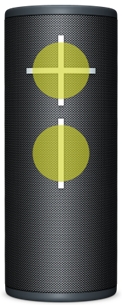
Зарядка колонки
Поднимите ВОДОНЕПРОНИЦАЕМУЮ НАКЛАДКУ, чтобы зарядить колонку с помощью кабеля Type-C. Светодиодные индикаторы над кнопками регулировки громкости будут мигать, указывая на зарядку колонки.

Проверка уровня заряда батареи
Одновременно нажмите кнопки «+» и «–», чтобы проверить уровень заряда батареи колонки. Вы услышите звуковое сообщение, которое сообщит о состоянии заряда батареи.
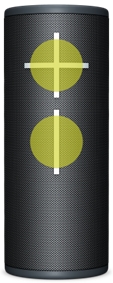
Подключайте больше устройств
Колонка UE запоминает восемь последних устройств, которые подключались к ней.
После сопряжения первого устройства можно установить сопряжение дополнительных устройств.
- Включите колонку.
- Удерживайте кнопку Bluetooth, пока не услышите звуковой сигнал.
ПРИМЕЧАНИЕ. Кнопка подключения по Bluetooth начнет быстро мигать. Это означает, что колонка готова к сопряжению. - В меню Bluetooth своего устройства включите режим обнаружения устройств.
- Выберите название колонки в списке устройств.
После сопряжения и подключения вы услышите звуковой сигнал подтверждения из колонки. Теперь колонка готова к использованию с подключенным устройством.
Повторное подключение к устройству
Чтобы повторно подключить устройство к колонке Ultimate Ears после первоначального сопряжения или сопряжения с другим устройством, выполните описанные ниже действия.
- Включите колонку.
- Перейдите в меню Bluetooth на устройстве и выберите вашу колонку по имени в списке устройств.
После повторного подключения вы услышите звуковой сигнал подтверждения из колонки. Теперь колонка готова к использованию с выбранным устройством.
Инструкции по использованию приложения UE | BOOM от Ultimate Ears
В приложении UE | BOOM есть все необходимое, чтобы максимально эффективно использовать колонку Ultimate Ears. Откройте для себя еще больше невероятных возможностей использования колонок — от функции Party Up до настраиваемого эквалайзера.
- Задайте для своей колонки имя — так вы сможете разнообразить свое общение и упростить поиск колонки в списке устройств.
- Режим удаленной активации — по умолчанию эта настройка включена, чтобы поддерживать все функции, требующие дистанционного управления. Однако при этом колонки находятся в режиме ожидания, что может привести к разрядке батареи. Если для вас важнее максимальное время воспроизведения, а не дистанционное управление — отключите эту настройку дистанционного управления, чтобы продлить время работы батареи.
- Дистанционное включение и выключение питания — вам не нужно идти к телевизору, чтобы включить его, и точно так же с беспроводной колонкой. С помощью приложения можно удаленно включать и выключать колонку.
- Доступ к спискам воспроизведения одним касанием — следуйте инструкциям на экране, чтобы выбрать список воспроизведения из Amazon Music, Apple Music (только для iOS) или Spotify (только для Android).
- ЭКВАЛАЙЗЕР: вы управляете звуком — хотите усилить басы для своей вечеринки? Задавайте параметры ритма в приложении. Вы можете контролировать атмосферу, используя рекомендованные предустановки, или настроить эквалайзер в соответствии с предпочтениями пользователя.
- Party Up — можно выполнить сопряжение до 150 колонок и получить идеальное звучание. Можно выполнить сопряжение с любыми устройствами BOOM, EVERBOOM, MEGABOOM, EPICBOOM и (или) HYPERBOOM. Для сопряжения колонок необходимо установить на них новейшую версию прошивки (информация о последней версии прошивки отображается в приложении).
- МЕГАФОН — дистанционно транслируйте свой голос с помощью функции МЕГАФОН, даже во время воспроизведения музыки.
- Будильники. Больше никаких опозданий. Выберите любимую музыку для пробуждения.
- Обновления колонки — как только для вашей колонки станет доступно новое программное обеспечение, просто коснитесь пункта обновления ПО, и вы сможете мгновенно обновить его до нужного уровня. Благодаря обновлениям для приложения колонка становится все лучше и лучше.
Чтобы настроить приложение для колонок:
- Подключите колонку к смартфону, планшету или любому другому устройству с помощью Bluetooth. Для получения справки см. раздел Сопряжение устройства с колонкой.
- Загрузите приложение UE | BOOM из Google Play Store или iOS App Store.
- Откройте приложение после установки. Отобразится экран с названием колонки, изображением колонки и сведениями о функциях, доступных для нее, а также со сведениями о доступе к настройкам колонки. Теперь вы готовы использовать приложение, чтобы в полной мере использовать все функции колонки.
Party Up
Чтобы присоединиться к вечеринке, необходимо установить для колонок новейшее приложение и программное обеспечение. Проверьте наличие последней версии приложения в iOS App Store или Google Play Store, чтобы обновить его. Установив новейшее приложение, вы можете обновить с его помощью ПО колонок «по воздуху» (по беспроводной связи). Установив новую версию приложения и программного обеспечения колонки, выполните инструкции, приведенные ниже.
- Подключите первую колонку (главную) к телефону или планшету, затем откройте приложение UE | BOOM.
- На главном экране приложения проведите пальцем по экрану справа налево, чтобы перейти к экрану Party Up.
- В соответствующей секции (в нижней части экрана Party Up) начнут отображаться гостевые колонки. Перетащите гостевые колонки, которые вы хотите подключить к группе.
- Чтобы выгрузить гостевую колонку из группы, просто перетащите колонку назад в секцию или выключите ее.
ПРИМЕЧАНИЯ.
- Если гостевая колонка не настроена в качестве публичной, вы увидите сообщение с дополнительным шагом, прежде чем колонка сможет подключиться к группе. Владелец такой колонки должен будет дважды нажать кнопку Bluetooth на колонке.
- Если режим удаленной активации гостевой колонки отключен, его нельзя найти в секции Party Up.
К группе могут подключаться следующие колонки:
- ULTIMATE EARS BOOM 4
- ULTIMATE EARS BOOM 3
- ULTIMATE EARS BOOM 2
- ULTIMATE EARS MEGABOOM 4
- ULTIMATE EARS MEGABOOM 3
- ULTIMATE EARS EVERBOOM
- ULTIMATE EARS EPICBOOM
- ULTIMATE EARS HYPERBOOM
Регулировка громкости
Когда колонки впервые подключатся к группе, громкость каждой гостевой колонки будет синхронизирована с громкостью главной колонки. При регулировке громкости главной колонки также будет отрегулирована громкость всех главных колонок. Громкость каждой гостевой колонки можно отрегулировать отдельно. Если вы хотите снова синхронизировать громкость всех колонок в группе, коснитесь значка синхронизации громкости на экране Party Up в приложении.
Настройки видимости
С помощью настройки конфиденциальности в приложении Party Up Settings можно управлять видимостью и конфиденциальностью колонки. Если вы хотите, чтобы колонка подключалась к любой группе, включите эту настройку. Если вы хотите скрыть колонку, отключите эту настройку. Но не беспокойтесь — если вы все же хотите присоединиться к группе, просто дважды нажмите кнопку Bluetooth, когда главная колонка пошлет гостевой колонке запрос на подключение.
Настройка эквалайзера
Перейдите к настройке эквалайзера в приложении UE | BOOM и отрегулируйте баланс эквалайзера. Можно присвоить имя одному пользовательскому эквалайзеру и сохранить его.
Проверка МЕГАФОНА
Функция МЕГАФОНА позволяет говорить в микрофон устройства и транслировать ваш голос через динамики. Нажмите на значок пульта в приложении UE | BOOM, чтобы включить функцию МЕГАФОН и громко говорить во время воспроизведения музыки.
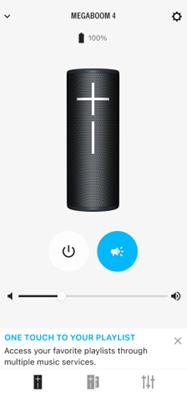
ПРИМЕЧАНИЕ. Во избежание эха держите устройство на расстоянии не менее 5 м от колонки.
ВАЖНОЕ ПРИМЕЧАНИЕ. Компания Logitech больше не поддерживает и не обслуживает Средство обновления микропрограммы. Мы настоятельно рекомендуем использовать Logi Options+ для ваших поддерживаемых устройств Logitech. Мы работаем, чтобы помочь вам в этом переходе.
ВАЖНОЕ ПРИМЕЧАНИЕ. Компания Logitech больше не поддерживает и не обслуживает Logitech Preference Manager. Мы настоятельно рекомендуем использовать Logi Options+ для ваших поддерживаемых устройств Logitech. Мы работаем, чтобы помочь вам в этом переходе.
ВАЖНОЕ ПРИМЕЧАНИЕ. Компания Logitech больше не поддерживает и не обслуживает Logitech Control Center. Мы настоятельно рекомендуем использовать Logi Options+ для ваших поддерживаемых устройств Logitech. Мы работаем, чтобы помочь вам в этом переходе.
ВАЖНОЕ ПРИМЕЧАНИЕ. Компания Logitech больше не поддерживает и не обслуживает Logitech Connection Utility. Мы настоятельно рекомендуем использовать Logi Options+ для ваших поддерживаемых устройств Logitech. Мы работаем, чтобы помочь вам в этом переходе.
ВАЖНОЕ ПРИМЕЧАНИЕ. Компания Logitech больше не поддерживает и не обслуживает программное обеспечение Unifying. Мы настоятельно рекомендуем использовать Logi Options+ для ваших поддерживаемых устройств Logitech. Мы работаем, чтобы помочь вам в этом переходе.
ВАЖНОЕ ПРИМЕЧАНИЕ. Программное обеспечение SetPoint больше не поддерживается и не обслуживается компанией Logitech. Мы настоятельно рекомендуем использовать Logi Options+ для ваших поддерживаемых устройств Logitech. Мы работаем, чтобы помочь вам в этом переходе.
Вопросы и ответы
Для этого раздела нет продуктов
